Microsoft Edge 很快將允許您將瀏覽歷史記錄導出為 CSV 文件
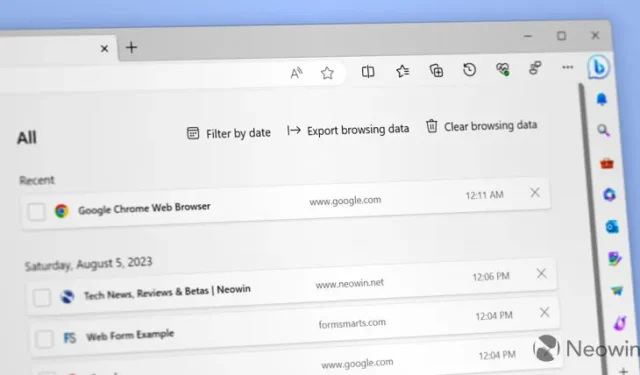
微軟在 Canary Channel 更新了瀏覽器,為 Edge 內部人士提供了另一組可見和隱藏或逐步推出的改進。Microsoft Edge Canary 版本 117.0.2026.0 最顯著的變化是瀏覽歷史記錄增強功能,即能夠以 CSV 文件導出歷史記錄。與最近發現的網站屏幕截圖功能不同,這個功能不那麼令人困惑。
每個現代瀏覽器都可以從競爭的替代品中引入歷史記錄和其他數據,Edge 也不例外。但是,如果不使用同步,則無法導出瀏覽歷史記錄以將其存儲在單獨的文件中或將其移動到 Microsoft Edge 的另一個實例。Microsoft 的瀏覽器似乎是第一個為其客戶提供將瀏覽歷史記錄保存在 CSV 文件中的功能的瀏覽器。以下是如何做到這一點:
- 前往edge://settings/help,將 Microsoft Edge Canary 更新到版本 117.0.2026.0 。
- 按Ctrl + H或單擊菜單 > 歷史記錄。或者,輸入edge://history。
- 單擊歷史記錄彈出窗口上的三點按鈕,然後選擇“導出瀏覽數據”。
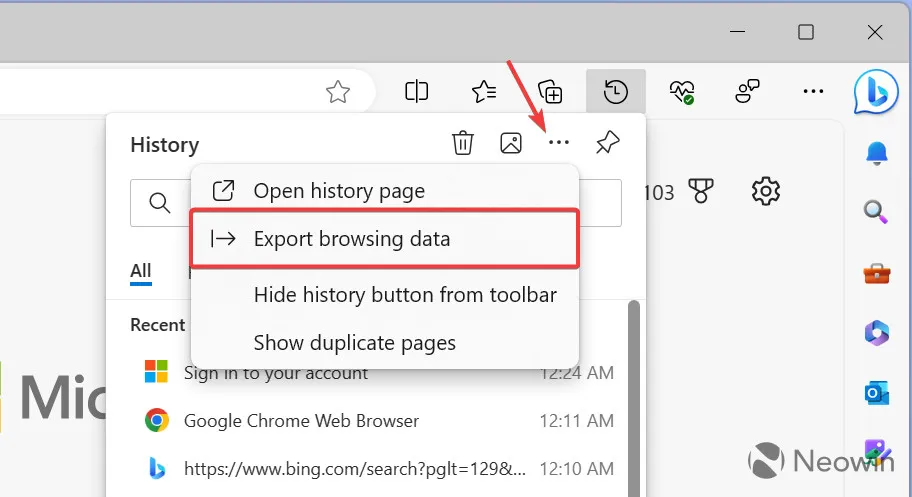
- 選擇保存帶有瀏覽歷史記錄的 CSV 文件的位置。
Microsoft Edge Canary 目前缺乏使用 CSV 文件導入歷史記錄的適當 UI。不過,您只需將備份文件拖放到 Microsoft Edge 窗口中即可將其導入。希望微軟很快會添加一個更優雅的解決方案來管理歷史備份。
瀏覽歷史記錄導出功能正在逐漸向 Edge Insiders 推出(受控功能推出),但您可以使用特殊命令強制啟用它。
- 將 Microsoft Edge Canary 更新到最新版本(117.0.2026.0 或更高版本)。轉至edge://settings/help強制更新瀏覽器。
- 右鍵單擊瀏覽器圖標並選擇“屬性”。
- 單擊目標字段,放置空格,然後輸入以下命令:–enable-features=msHistoryExportUI
- 使用修改後的快捷方式啟動瀏覽器。
- 轉到edge://history,然後單擊“導出瀏覽數據”。
Microsoft Edge 117 計劃於 2023 年 9 月 14 日這一周在穩定頻道發布。



發佈留言